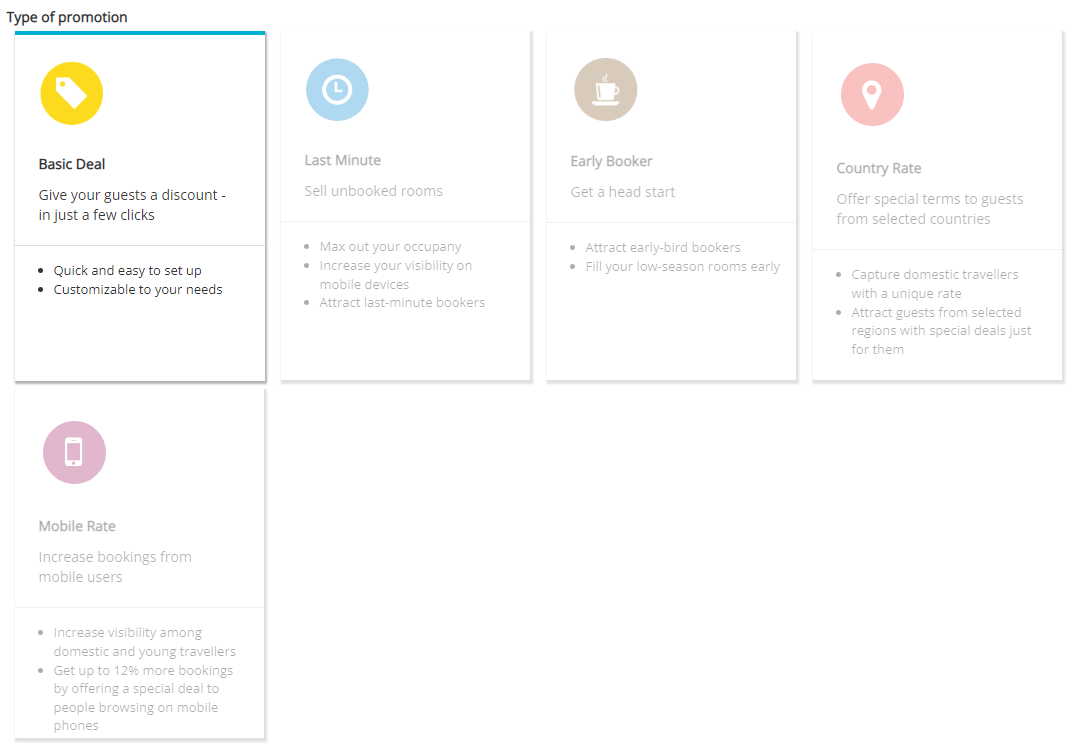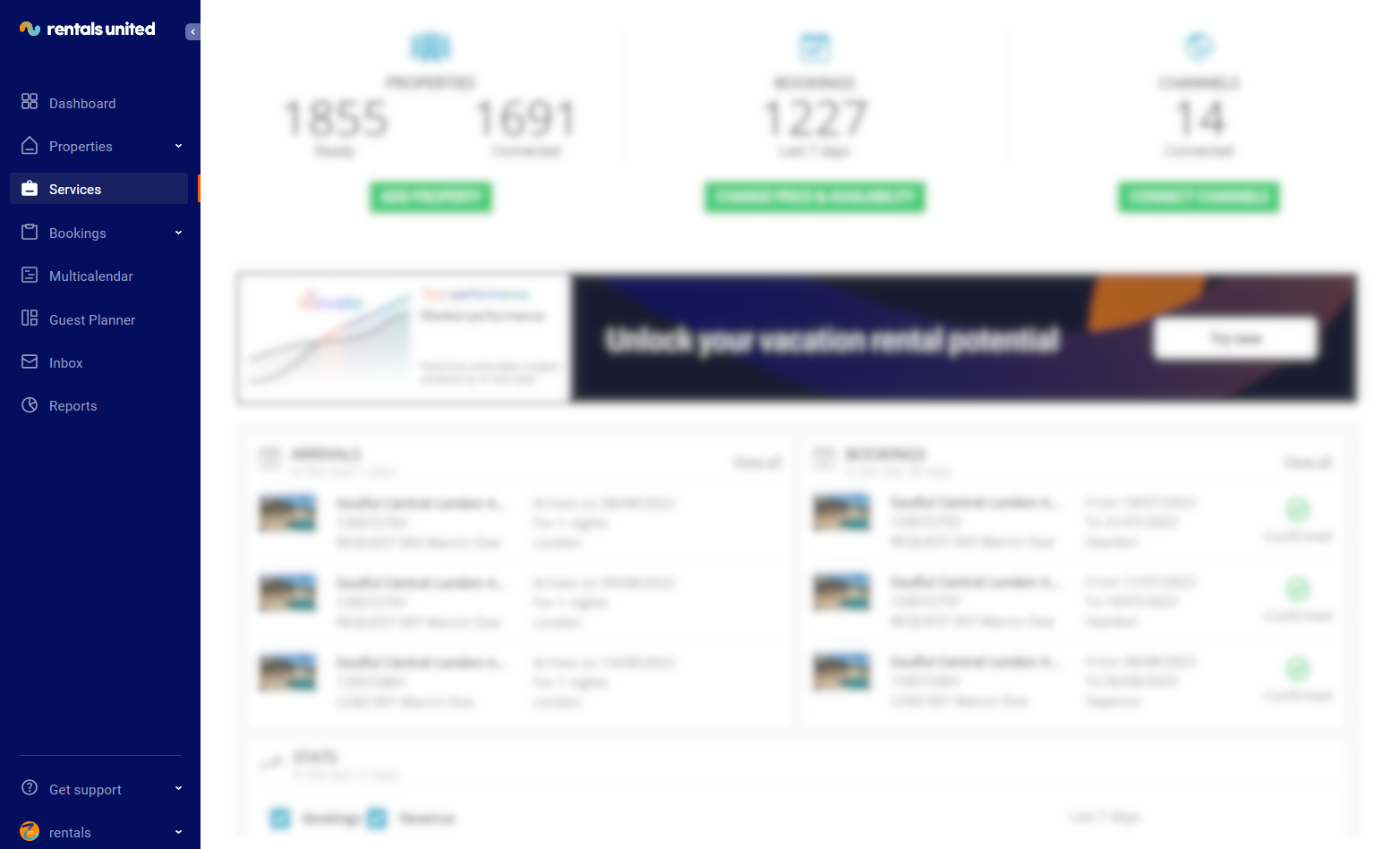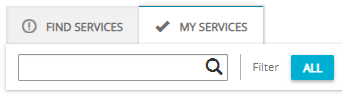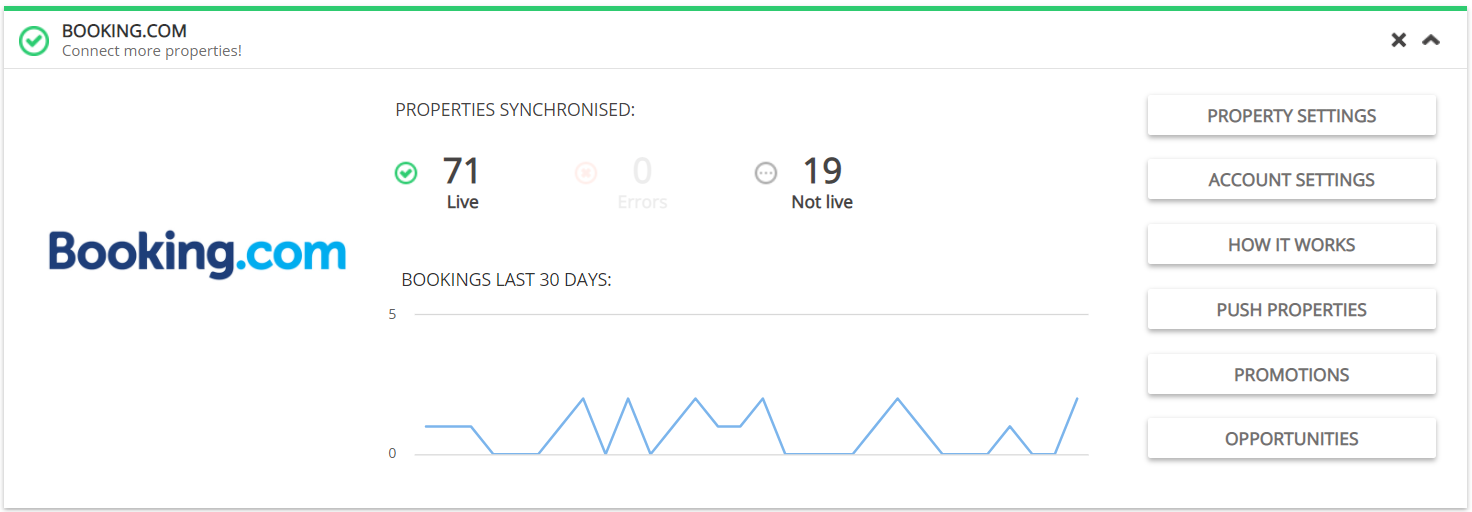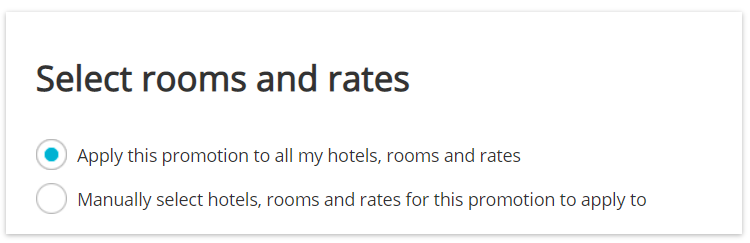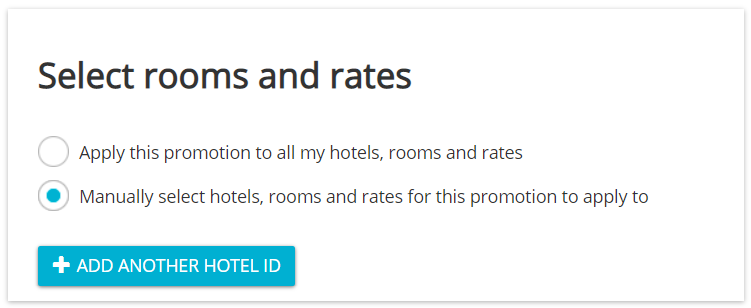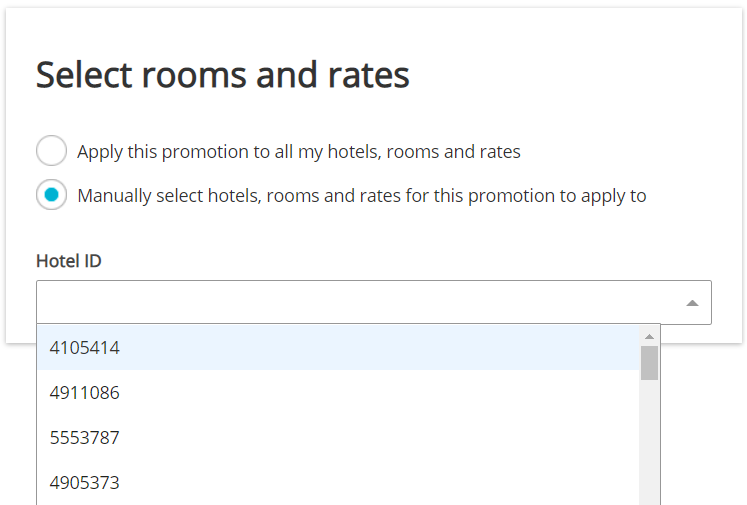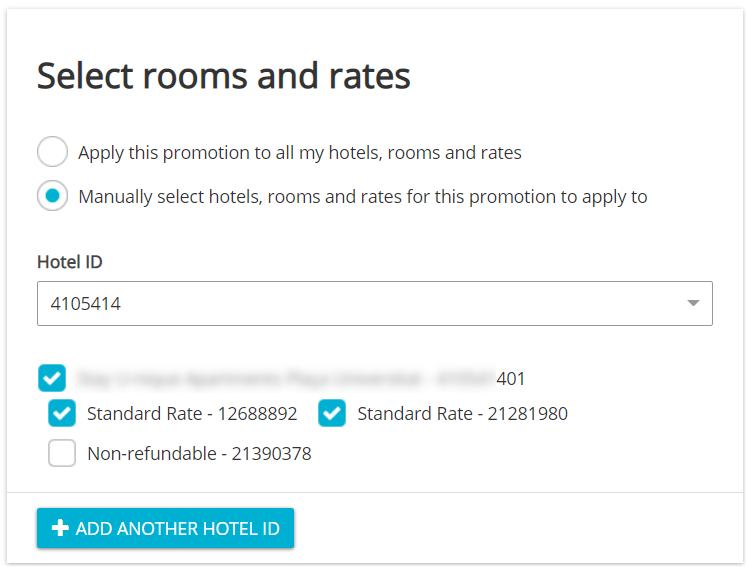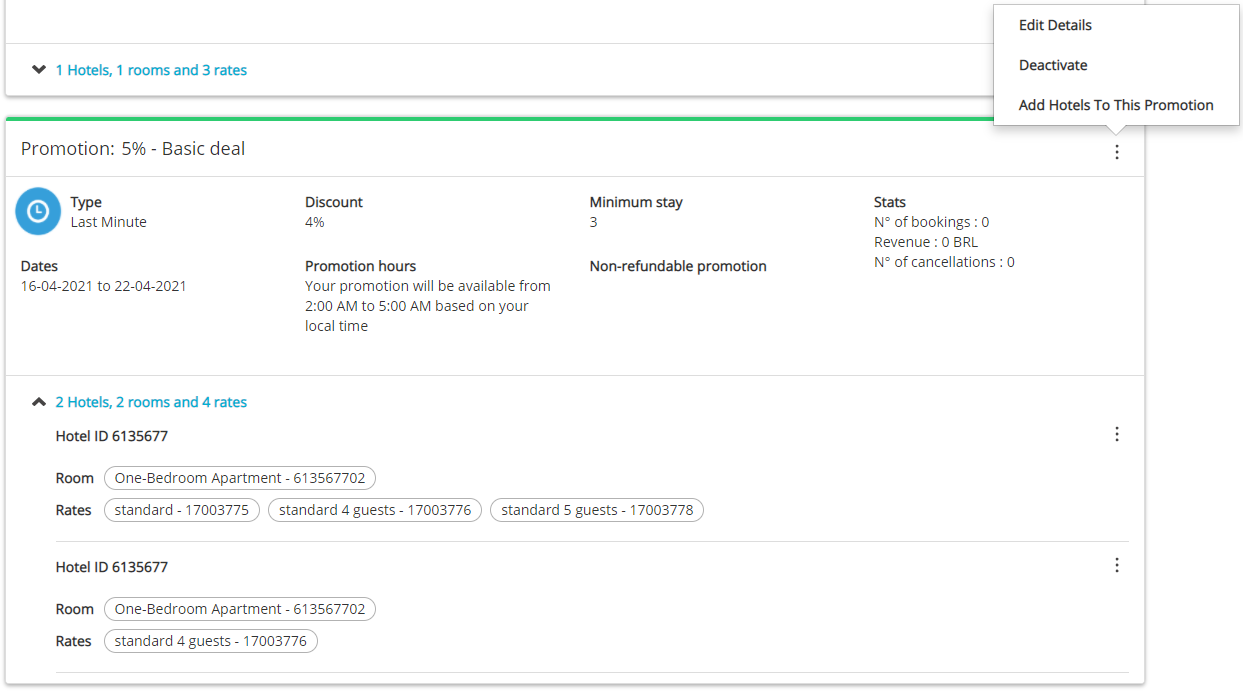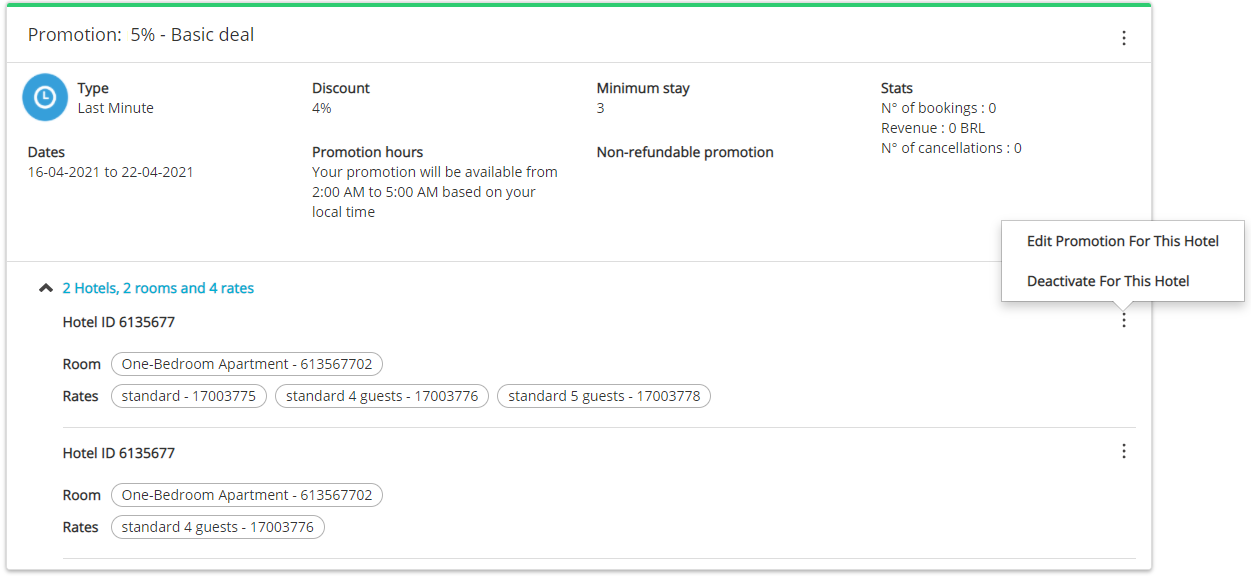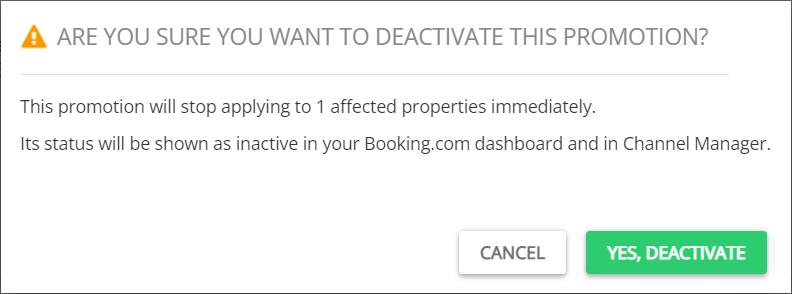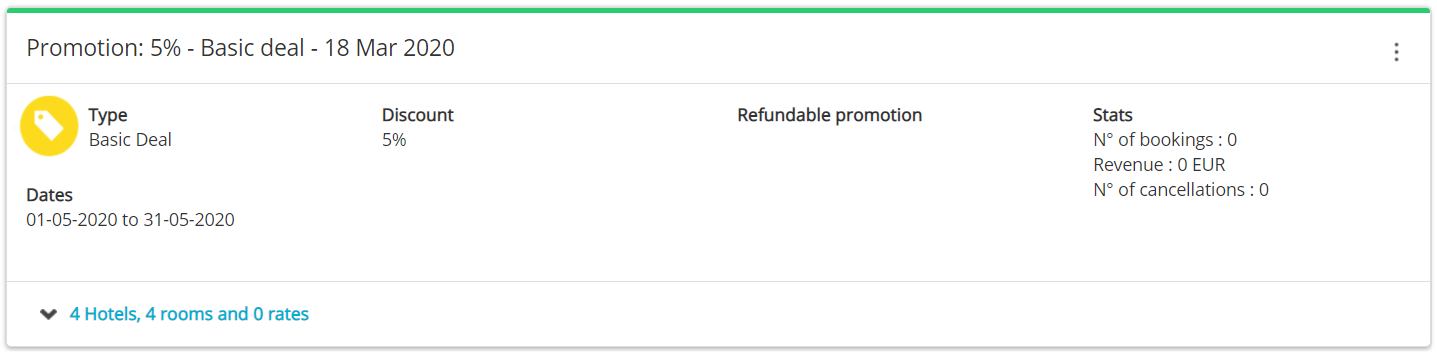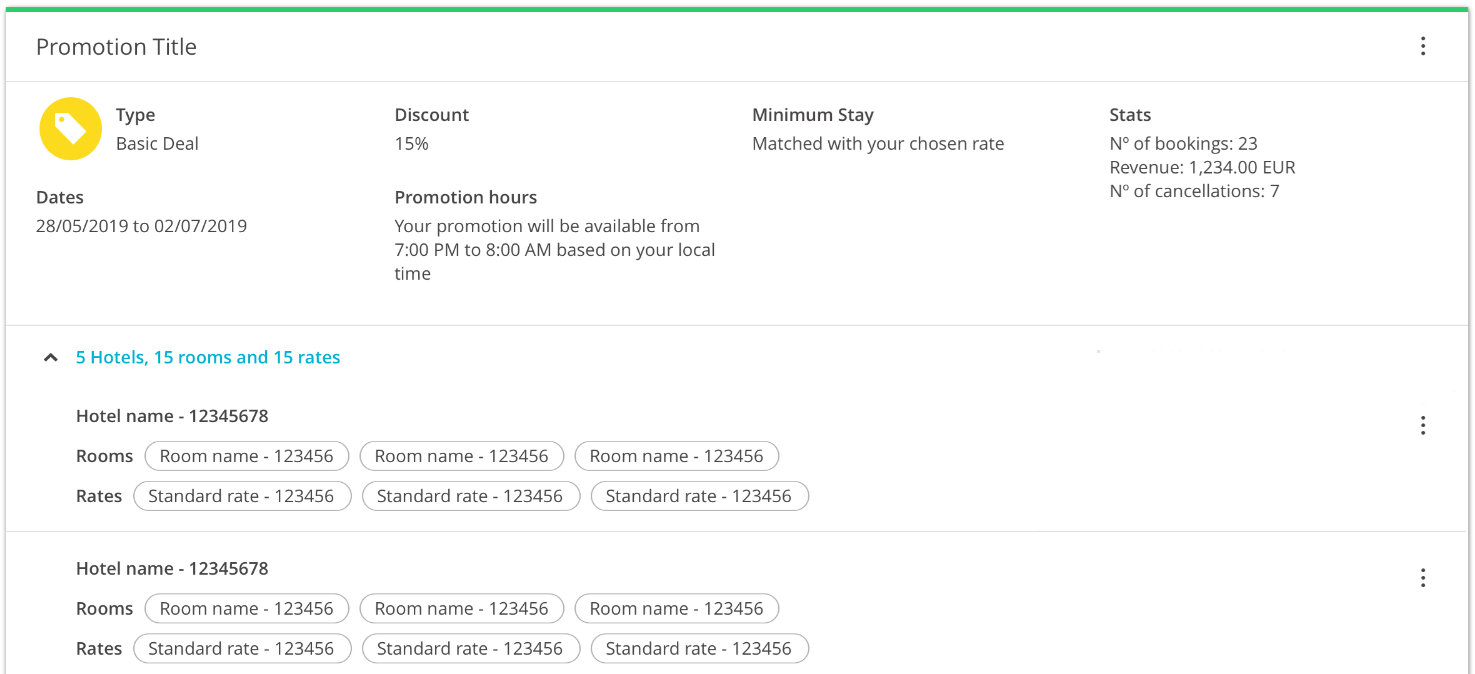Promotions
Les promotions sont des offres spéciales qui peuvent être mises en place pour les propriétés qui ont un lien avec Booking.com. Les promotions augmentent votre visibilité sur le canal Booking.com et attirent plus d'hôtes dans vos locations.
Les données de Booking.com montrent que
-
75 % des réservations sont effectuées à partir d'un appareil mobile ;
-
en utilisant Mobile Rates, vous pouvez vous attendre à une augmentation de la visibilité allant jusqu'à 28% ;
-
62 % des voyageurs déclarent être plus attentifs au prix lorsqu'ils préparent un voyage et 55 % disent qu'ils sont plus enclins à rechercher des promotions.
Nous recommandons d'organiser des promotions actives tout au long de l'année afin de profiter en permanence de l'augmentation de la visibilité. Pour tirer le meilleur parti des promotions, il est également conseillé d'augmenter la marge de vos plans tarifaires Booking.com afin de garantir que vos tarifs promotionnels ne descendent jamais en dessous de la marge souhaitée.
Voici une vidéo qui montre comment procéder
Les promotions peuvent être créées et gérées directement sur Rentals United. Le processus de gestion immobilière est ainsi plus facile et moins chronophage, car vous n'avez pas à passer d'un compte à l'autre. Notez toutefois qu'il est toujours possible d'accéder aux promotions via le tableau de bord Booking.com, qui est expliqué plus loin.
Il existe plusieurs types de promotions que vous pouvez sélectionner :
|
Les informations suivantes peuvent être spécifiées :
-
Nom de la promotion,
-
Type de promotion et logo,
-
Détails de la promotion, par exemple :
-
Dates et heures auxquelles une promotion est disponible,
-
Dates exclues de la promotion,
-
Montant de la remise,
-
Séjour minimum,
-
-
Unités auxquelles s'applique la promotion.
Chaque promotion vous fournit une description détaillée :
-
Clients ciblés et résultats escomptés ;
-
Statistiques (nombre de réservations et d'annulations, recettes, etc.).
Synchronisation des promotions
Si vous avez déjà spécifié des promotions dans Booking.com, vous pourrez également les voir dans Rentals United. En outre, les promotions peuvent être créées, modifiées ou désactivées sur Rentals United, ainsi que sur Booking.com. Les données sont toujours synchronisées une fois par jour.
Si des modifications sont apportées à Rentals United, les données sont immédiatement mises à jour dans le canal.
Si des modifications sont apportées au canal, les données figurant sur le site Rentals United sont mises à jour une fois par jour. Il est également possible de déclencher la synchronisation manuellement en cliquant sur le bouton Rafraîchir les informations dans Rentals United.
Si certaines promotions ne peuvent pas être synchronisées, il vous sera demandé de vous connecter à Booking.com. Utilisez vos identifiants Booking.com pour vous connecter et autoriser Rentals United à accéder à votre compte.
Créer une nouvelle promotion
-
Allez sur le site Panneau des promotions et cliquez sur le bouton Créer une nouvelle promotion.
-
Indiquez le nom de la promotion.
Note: Le nom est disponible uniquement à titre de référence. Il ne sera pas visible pour les invités. -
Sélectionnez le type de promotion.
-
Remplir le formulaire d'information sur la promotion en suivant les lignes directrices affichées. Notez que le formulaire d'information diffère selon le type de promotion sélectionné.
-
Attribuer la promotion.
Il existe deux possibilités d'attribuer les promotions aux hôtels, aux chambres et aux tarifs.
 Attribution de la promotion à tous les numéros d'hôtel en même temps.
Attribution de la promotion à tous les numéros d'hôtel en même temps.
-
Dans la fenêtre Créer une promotion ou Mettre à jour une promotion, allez dans la section Sélectionner les chambres et les tarifs.
-
Choisissez l'option Appliquer cette promotion à tous mes hôtels, chambres et tarifs.
Remarque: selon le type de promotion, celle-ci peut être limitée aux seuls numéros d'hôtel.Important: dans le cas des tarifs nationaux et mobiles, un hôtel ne peut être affecté qu'à une seule promotion (de chaque type). Sachez que l'application du tarif pays ou du tarif mobile à tous les hôtels a pour effet de remplacer toute promotion existante du même type.Exemple: l'hôtel A bénéficie d'une promotion de 15 % au titre du tarif national. L'hôtel B bénéficie d'une autre promotion Country Rate of 17%. Si vous tentez de modifier le tarif national de 17 % et d'appliquer cette promotion à tous les hôtels, le tarif national de 15 % sera supprimé. Les hôtels A et B seront regroupés sous le tarif national de 17 %. -
La promotion est valable pour tous les hôtels, toutes les chambres et tous les tarifs.
 Affectation de la promotion aux plans tarifaires sélectionnés.
Affectation de la promotion aux plans tarifaires sélectionnés.
-
Dans la fenêtre Créer une promotion ou Mettre à jour une promotion, allez dans la section Sélectionner les chambres et les tarifs.
-
Choisissez l'option Sélectionner manuellement les hôtels, les chambres et les tarifs pour que cette promotion s'applique.
-
Cliquez sur le bouton Ajouter un autre identifiant d'hôtel pour ajouter un ou plusieurs hôtels.
-
Sélectionnez le bon numéro d'hôtel dans la liste déroulante.
-
Cochez les cases à côté des identifiants de tarifs pour lesquels la promotion sera activée.
-
La promotion s'applique à une sélection d'hôtels, de chambres et de tarifs.
-
-
Cliquez sur le bouton Créer une promotion.
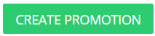
Ajouter un hôtel à la promotion
Cette procédure permet de modifier les détails de la promotion et les hôtels auxquels elle s'applique.
-
Allez sur le site Panneau des promotions et trouvez la promotion correspondante.
-
Déployez le menu à trois points sur l'onglet principal de la promotion. Sélectionnez l'option Ajouter des hôtels à cette promotion.
-
La page Modifier la promotion s'ouvre. Introduire les changements nécessaires.
Remarque: la mise à jour des détails de la promotion (par exemple, le nom, les personnes qui verront cette promotion, le séjour minimum, la réduction) entraîne en fait la suppression de l'ancienne promotion et la création d'une nouvelle. En revanche, si vous décidez de mettre à jour les hôtels attribués, le nombre d'hôtels, de chambres et de tarifs sera mis à jour dans le cadre de la promotion existante. -
Cliquez sur le bouton Mettre à jour la promotion.
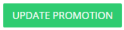
Édition d'une promotion pour un hôtel spécifique
Il est possible de modifier les détails de la promotion ainsi que les chambres et les tarifs de l'hôtel auquel la promotion s'applique. Pour modifier les hôtels, suivez la procédure suivante Ajouter un hôtel à la promotion.
-
Allez sur le site Panneau des promotions et trouvez la promotion correspondante.
-
Déployez le menu à trois points de l'onglet Hotel ID. Sélectionnez la promotion Editer pour cette option hôtelière.
-
La page Modifier la promotion s'ouvre. Introduire les changements nécessaires.
-
Cliquez sur le bouton Mettre à jour la promotion.
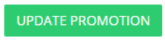
Promotion de l'édition pour tous les hôtels
Il est possible de modifier les détails des promotions, mais les hôtels auxquels cette promotion s'applique ne peuvent pas être modifiés. Pour modifier les hôtels, suivez la procédure suivante Ajouter un hôtel à la promotion.
-
Allez sur le site Panneau des promotions et trouvez la promotion correspondante.
-
Déployez le menu à trois points sur l'onglet principal de la promotion. Sélectionnez l'option Modifier les détails.
-
La page Modifier la promotion s'ouvre. Introduire les changements nécessaires.
Remarque: si un seul hôtel est concerné par cette promotion, la procédure est la même que pour l'Édition d'une promotion pour un hôtel spécifique. -
Cliquez sur le bouton Mettre à jour la promotion.
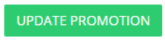
Désactiver la promotion pour un hôtel spécifique
-
Allez sur le site Panneau des promotions et trouvez la promotion correspondante.
-
Déployez le menu à trois points de l'onglet Hotel ID. Sélectionnez l'option Désactiver pour cet hôtel.
-
Confirmer l'opération après l'apparition d'une fenêtre.
-
L'hôtel est retiré de la promotion.
Désactiver la promotion pour tous les hôtels
-
Allez sur le site Panneau des promotions et trouvez la promotion correspondante.
-
Déployez le menu à trois points sur l'onglet principal de la promotion. Sélectionnez l'option Désactiver.
-
Confirmer l'opération après l'apparition d'une fenêtre.
-
La promotion devient inactive pour tous les hôtels qui lui sont affectés et obtient le statut Désactivé.
Empiler les promotions
Le cumul fait référence à la possibilité d'appliquer deux ou plusieurs promotions ou offres spéciales à une seule réservation. Lorsque deux promotions se cumulent, le prix initial de la réservation est d'abord diminué de la remise offerte dans le cadre de la première promotion, puis la remise de la seconde promotion est appliquée.
Nous recommandons les 3 promotions suivantes (20% de réduction maximum cumulable).
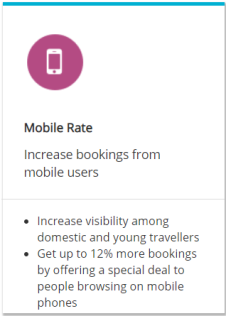
|
|
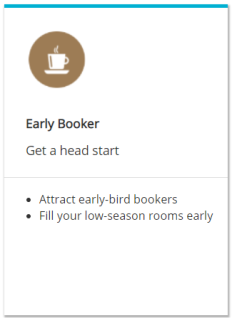
|
|
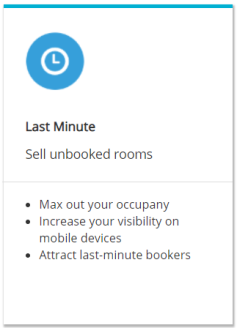
|
|
Vous trouverez ci-dessous des exemples qui décrivent mieux le fonctionnement de l'empilement des promotions.
Le tarif net par nuit est de 100 USD ; la commission Booking.com est de 15% ; la réduction Mobile Rate est de 10% ; la réduction Last Minute est de 10%. Last Minute et Mobile Rate s'empilent l'un sur l'autre.
100 USD - 10 % (taux mobile) = 90 USD
90 USD - 10 % (Dernière minute) = 81 USD.
81 USD - 15% (commission) = 68 USD.
Le prix final correspond donc à 81 % du prix initial de la chambre, ce qui représente environ 19 % de réduction potentielle. Dans ce cas, les recettes s'élèvent à 68 USD.
Dans ce cas, nous recommandons de fixer une majoration de 50 % pour le plan tarifaire de base, qui est lié aux promotions.
Le prix de la chambre par nuit est de 100 USD ; la majoration est de 50 % ; la commission Booking.com est de 15 % ; la réduction Mobile Rate est de 10 % ; la réduction Last Minute est de 10 %.
Prix de la chambre : 100 USD + 50 % (majoration) = 150 USD
Tarif invité : 150 USD - 10% (tarif mobile) = 135 USD
135 USD - 10% (Dernière minute) = 121,5 USD
Taux net = 121,5 USD - 15% (commission) = 103 USD
Si un client bénéficie d'une réduction de 19 % parce qu'il a réservé sur un téléphone portable et à la dernière minute, le prix final par nuit sera de 121,5 USD. Après avoir payé la commission de 15 % à Booking.com, il vous restera 103 USD de tarif net par nuit.
Voici une vidéo qui montre comment modifier la majoration pour les plans tarifaires Booking.com dans la rubrique Rentals United
Avec cette stratégie de majoration, vous vous assurez :
-
Petite marge bénéficiaire sur votre taux net
-
Augmentation de la visibilité et de la conversion
Regroupement d'hôtels par promotions
Les hôtels, les chambres et les tarifs des promotions ayant les mêmes détails sont combinés et répertoriés dans le groupe.
L'indicateur dans le coin inférieur gauche de la capture d'écran développe la liste des hôtels, des chambres et des tarifs auxquels la promotion s'applique.
Détails sur l'application des promotions
Lorsqu'une promotion est créée, il vous est demandé de spécifier l'hôtel, le type de chambre et le plan tarifaire auxquels la promotion doit être associée.
Un tarif enfant promotionnel est alors créé. Il arrive cependant que les promotions soient en conflit les unes avec les autres. Dans ce cas :
-
Pour le prix, la politique, le plan de repas et les détails du prix dérivé, les promotions héritent des valeurs des tarifs parents.
-
Pour les restrictions, les canaux et les dates de fermeture/ouverture, c'est la valeur la plus restrictive qui prévaut. Voici quelques exemples pour illustrer ce qui précède :
-
Si le tarif de base prévoit un séjour minimum de 3 jours et que la promotion prévoit un séjour minimum de 5 jours, le séjour minimum de 5 jours est nécessaire pour déclencher la promotion.
-
Si le taux parent a une heure de libération de 1 jour et qu'aucune heure de libération n'est spécifiée pour la promotion, la promotion hérite de l'heure de libération du taux parent.
-
Si le taux parent a une date de clôture, la promotion hérite de cette date de clôture.
-
Si la promotion est active et que le tarif parent est ouvert, la promotion est ouverte pour cette date.
-
Informations sur la promotion dans la réservation
Si un client réserve un séjour chevauchant à la fois des périodes promotionnelles et non promotionnelles, la promotion ne s'appliquera qu'aux nuits couvertes par la promotion. Le prix des nuits en dehors de la période promotionnelle sera calculé sur la base du meilleur plan tarifaire disponible.